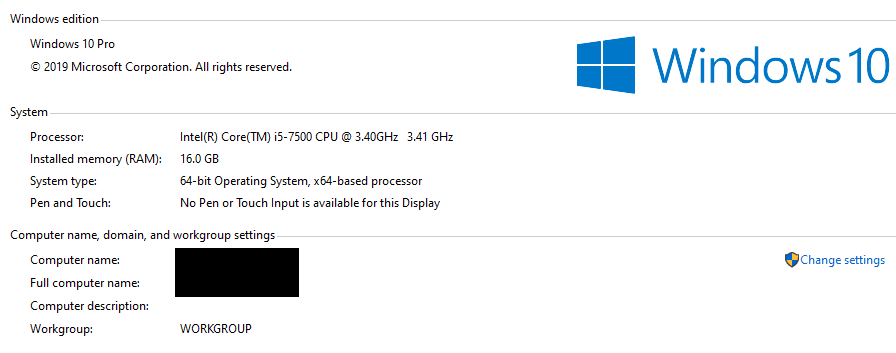Windows 10 Bilgisayar Teknik Özelliklerini ve Sistem Bilgilerini Öğrenme, Hepimiz bir dizüstü bilgisayar veya masaüstü olsun, bir çeşit Windows işletim sistemli bilgisayara sahibiz. Ofis işleri veya kişisel kullanım için kullanıyoruz. Ancak çoğumuz günlük çalıştığımız makinenin özelliklerini biliyoruz.
Kesinlikle bilmeniz zorunlu değildir, ancak Windows PC’niz bir onarım veya benzer bir durumdan kaynaklanıyorsa, çok fazla yapılandırma olduğundan makinenizle ilgili önemli bilgileri açıklamanız istenebilir. Bu nedenle, Windows bilgisayarınızda ne kadar RAM olduğunu veya hangi Intel işlemcisiyle donatılmış olduğunu bilmiyorsanız, Windows 10’da teknik özellikleri nasıl kontrol edeceğinizi öğrenmek için aşağı kaydırın.
Windows 10’da özellikler nasıl kontrol edilir
Windows 10 bilgisayarı kullanıyorsanız, özelliklerini kontrol etmek için aşağı adımları uygulaya bilirsiniz.
Yöntem 1
Adım 1: Windows 10 PC’nizdeki Ayarlar’ı açın.

Adım 2: Sistemi arama çubuğunda bulun veya arayın.
Adım 3: Üzerine dokunun ve Hakkında’ya tıklayın.
Adım 4: Hakkında bölümünde Aygıt Özellikleri’ni göreceksiniz.

Adım 5: Windows simgesine sağ tıklayıp Sistem’i de seçebilirsiniz. Hakkında bölümüne yönlendirileceksiniz.
Adım 6: Burada, cihazınızın adını, donanımlı işlemciyi, kurulu RAM’i, cihaz ve ürün kimliğini, sistem türünü (32/64 bit) ve harici bir cihazın kullanımını destekleyip desteklemediğini göreceksiniz.
Adım 7: Aygıt Belirtimi bölümünün altında, işletim sistemi sürümü ve işletim sistemi derlemesi gibi Windows belirtimlerini de görürsünüz.
Yöntem 2
Adım 1: Klavyenizdeki Windows logosuna ve E tuşuna basın.
Adım 2: Bu komut, Windows 10 bilgisayarınızdaki Dosya Gezgini’ni açar.
Adım 3: Sol tarafta, Bu Bilgisayara sağ tıklayın.
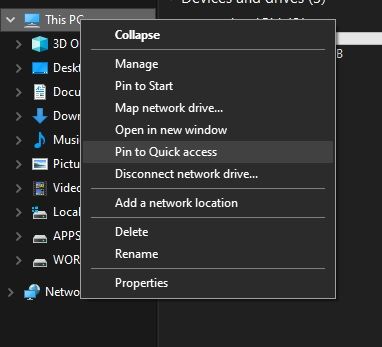
Adım 4: Aşağı kaydırın ve Özellikler’i seçin.
5. Adım: Cihazınızla ilgili tüm bilgileri göreceksiniz.
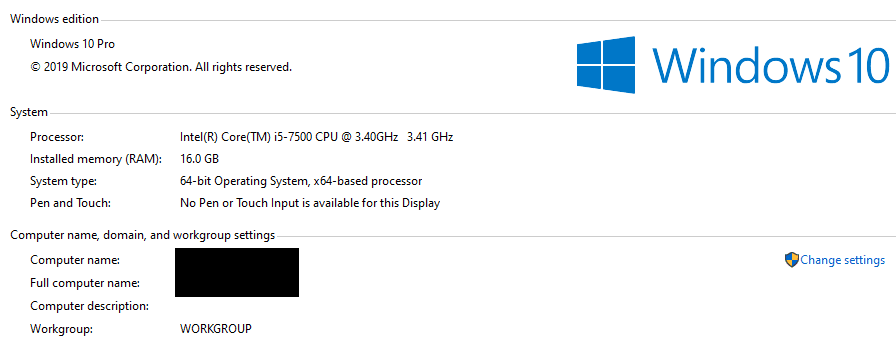
6. Adım: Aygıt Kimliği, İS derlemesi, Windows güncelleme sürümü ve yükleme tarihinin gösterilmeyeceğini unutmayın. Eksik bilgilere erişmek için Yöntem 1’i seçebilirsiniz.
Yöntem 3
Adım 1: Windows 10 cihazınızın ayrıntılı özelliklerini görüntülemek için Çalıştır komutunu çağırın.
Adım 2: Windows logosuna ve R’ye basın.
Adım 3: Açılan kutuya msinfo32 yazın.
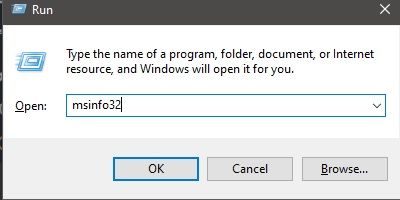
Adım 4: Şimdi Enter’a tıklayın.
Adım 5: Ayrıntıları Sistem Özeti, Donanım Kaynakları, Bileşenler ve Yazılım Ortamı menü seçeneklerinde görebilirsiniz.
Yöntem 4
Adım 1: Windows 10 cihazınızın ayrıntılı özelliklerini görüntülemek için başka bir yöntem Komut İstemi’ni (Yönetici) kullanmaktır.
Adım 2: Bilgisayarda yönetici olarak oturum açtığınızdan emin olun.
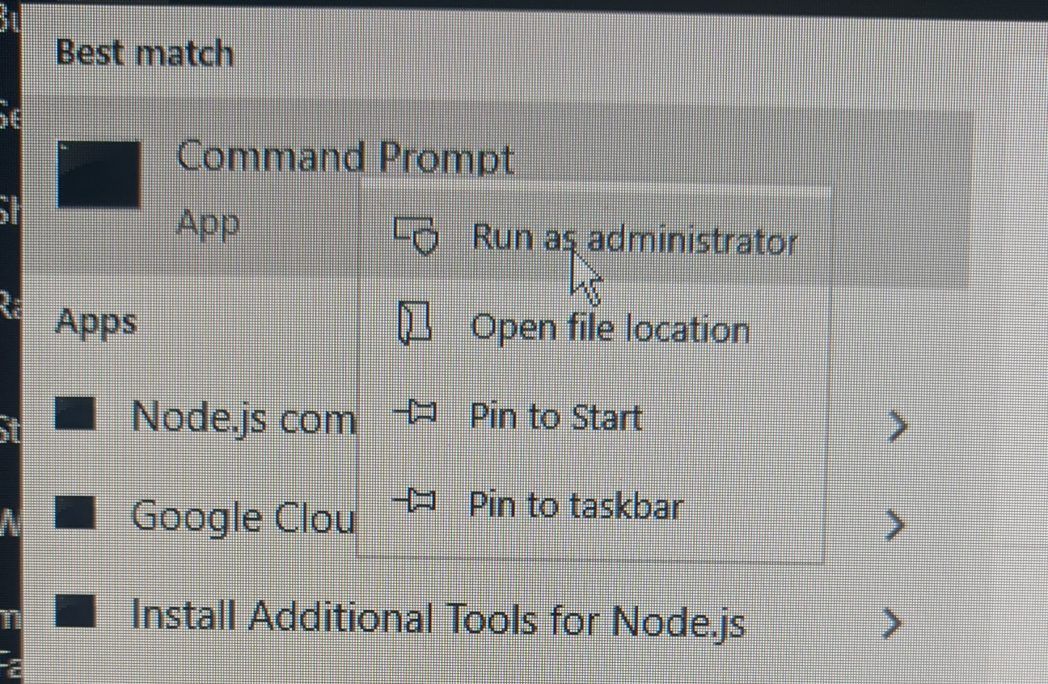
Adım 3: Komut İstemi açıldığında systeminfo yazın.
Adım 4: Şimdi Enter’a tıklayın.
Artık Windows 10’da teknik özellikleri nasıl kontrol edeceğinizi biliyorsunuz. Bu nedenle, bir dahaki sefere sizden Windows bilgisayarınızın teknik özelliklerini istediğinde, vermeniz gereken bilgileri bulmak için yukarıda belirtilen adımları kullana bilrisiniz.